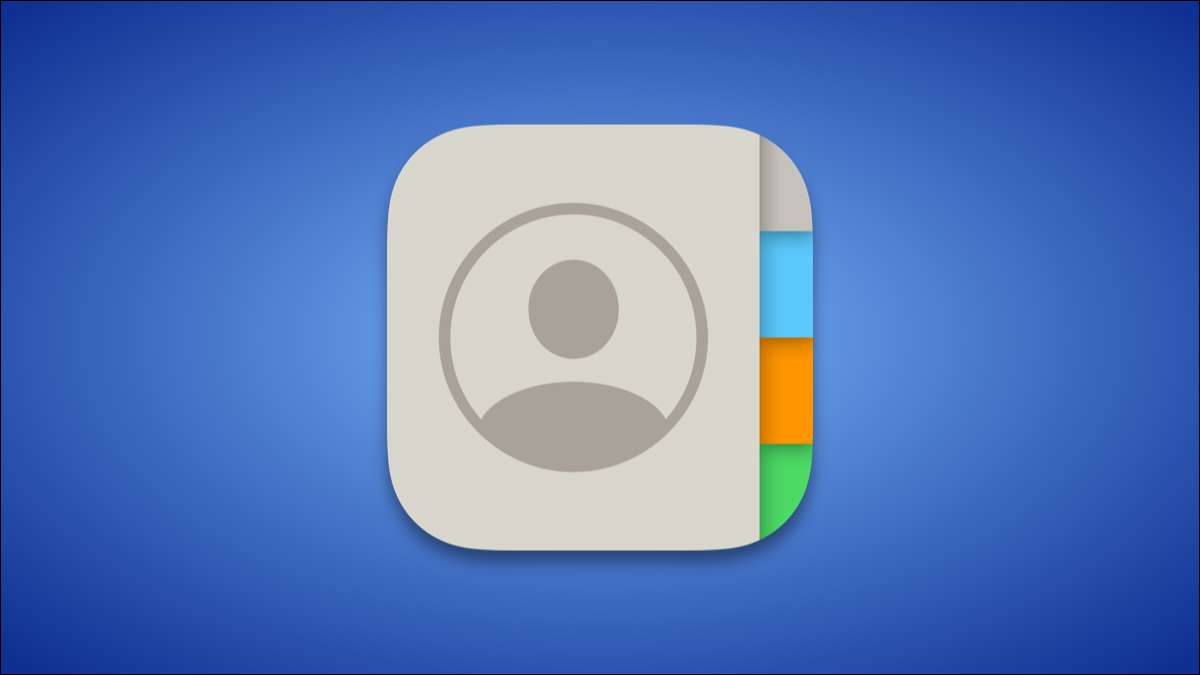
Özünde, iPhone'lar iletişim araçlarıdır. Bu yüzden size en ön ve merkeze konuşmak insanları koymak istediğimiz mantıklı. Size nasıl favori kişiler için ana ekran kısayolları oluşturmak için göstereceğiz.
Şaşırtıcı bir şekilde, elma açıkça bunu yapmak bile mümkün olduğunu yapmaz. işlevselliği güçlü gömüldü Kısayollar uygulama. O kurmak için iş biraz alır, ama süper karmaşık değil. Başlayalım.
İLGİLİ: İyi Siri Kısayollar Başlamak için
iletişim kısayolları ile ilişkili olabilir iki farklı eylemler temelde vardır. Sen size kişi-Mesaj, Çağrı, FaceTime ya da düz onlardan birinin içine atlayabilir nasıl ilişkiye seçeneği sunar kısayol olabilir. İkimiz de ele alacağız.
Kişilere kısayollar oluşturma
İlk olarak, iPhone veya iPad'inizde Kısayollar uygulamasını açın.

hemen orada alınan değilseniz “Tüm Kısayollar” gidin.

alt çubuğuna “Galeri” sekmesine geçin.
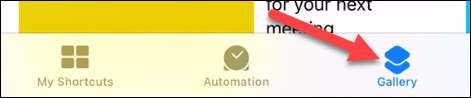
“Contact” için arama yapın ve “İletişim Home Screen” KÙsayol.
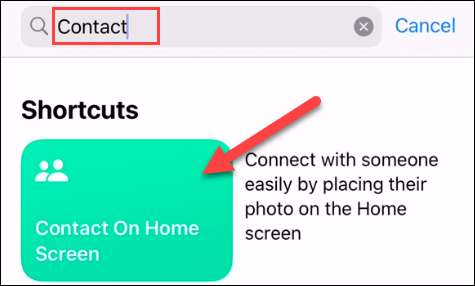
Şimdi, “Kısayol Ekle” düğmesine dokunun.
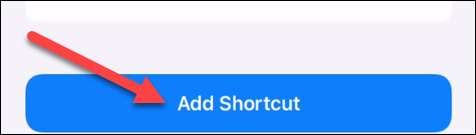
Biz Kısayol için bir kişi seçmek üzere önümüzdeki ekranıdır. + Düğmesine dokunun.
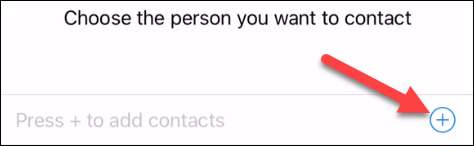
Eğer kişi listenizde Kısayoluna için kullanmak istediğiniz kişiyi bulun.
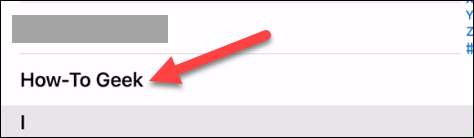
Bitirmek için "Tamam" üzerine dokunun.
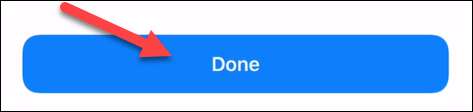
“Benim Kısayollar” sekmesine geri gidin ve yeni eklenen Kısayol göreceksiniz. Dokunun ve tutun bazı seçenekler getirmek için.
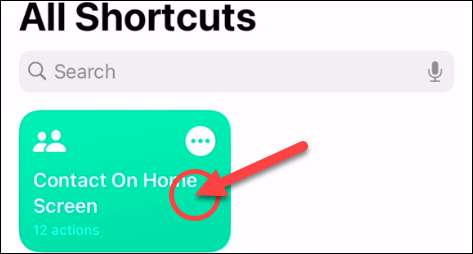
Menüden “Ayrıntılar” ı seçin.

Sonra, select “Ana Ekrana Ekle”.

Eğer ana ekranda simgesi altında göreceğiniz adını girmek için metin dokunun.
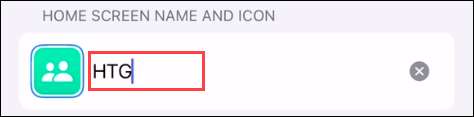
Sonra, bunun için bir fotoğraf seçmek için simgeyi seçin.

Simgeyi özelleştirme bittikten sonra, musluk sağ üst köşesindeki “Ekle”.

simgesi ana ekranınıza eklenecektir. Bunun üzerine dokunduğunuzda, iletişim seçenekleri ile bir menü belirecektir. Basitçe favori insanların tümü için böyle yapıyorlar!
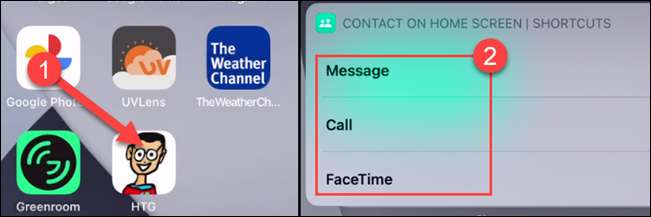
Mesaj, Çağrı veya FaceTime bir irtibat için kısayollar oluşturma
daha da direkt Kısayol için, ana ekranda bir kısa mesaj, telefon araması veya FaceTime doğruca atlayabilir.
İlk olarak, iPhone veya iPad'inizde Kısayollar uygulamasını açın.

hemen orada alınan değilseniz “Tüm Kısayollar” gidin.

Sağ üst köşedeki + simgesine dokunun.
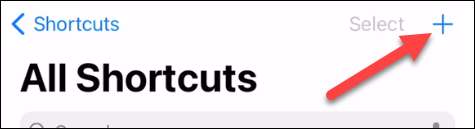
"Eylem ekle" seçeneğini seçin.
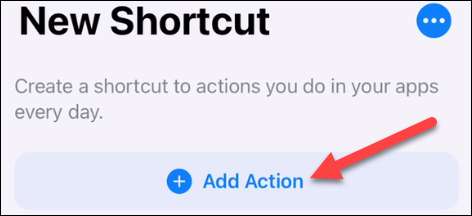
Şimdi, Kısayol yapmak istediğinize bağlı “Mesajlar”, “Telefon” veya “FaceTime,” arayabilirsiniz.
Not: Üçüncü taraf uygulamalarıyla-böyle WhatsApp-de Kısayollar olarak kullanılabilir olarak bir dizi vardır. Bir Kısayol mevcut olup olmadığını görmek için Uygulama arama.

Mevcut işlemler basitçe “Çağrı” vb “Mesaj Gönder” olduğu bu durumda, hangi görünecektir
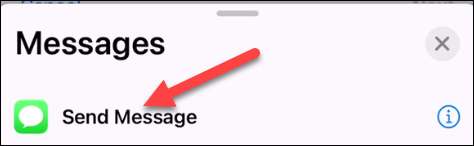
Sonra, kişiye kim seçmek mümkün olacak. Kısayollar Bazı mesajını önceden yazma yeteneği gibi, hem de ekstra seçenekleri olacak.
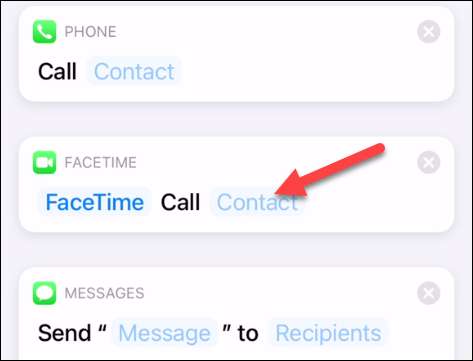
kişiyi seçerken, sadece kişileri arama yapabilirsiniz. Bu Kısayollar bazıları için birden fazla kişi seçmek mümkündür.
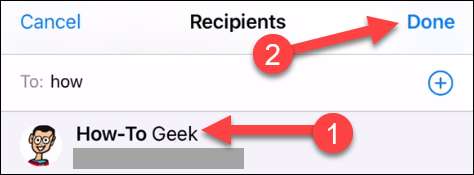
Sağ üst köşede musluk “İleri”, doldurulmuş ayrıntılarıyla.
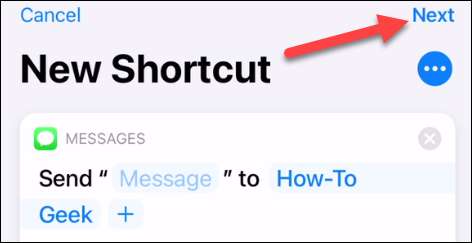
Kısayolunu bir isim ve musluk verin “Done.”
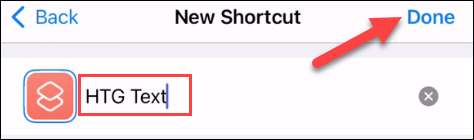
Kısayol oluşturuldu, şimdi, ana ekranına bunu ekleyelim. Dokunun ve tutun bazı seçenekler getirmek için.
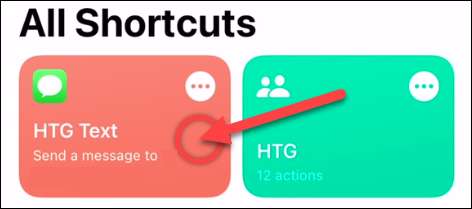
Menüden “Ayrıntılar” ı seçin.

Sonra, select “Ana Ekrana Ekle”.
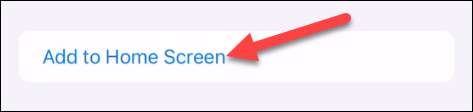
Bir fotoğraf seçmek için simgeyi seçin.

Simgeyi özelleştirdikten sonra, sağ üst köşedeki "Ekle" ye dokunun.

Simge eklenecek ana ekran . Tokuna dokunduğunuzda, seçtiğiniz eylem derhal başlayacaktır.
Bu adımlar biraz kıvrımlı görünse de, bu işlevselliği bir iPhone veya iPad'de almanın en iyi yoludur ve bir kez yapılandırıldığında iyi çalışır.
İLGİLİ: İOS 14'te iPhone Ana Ekran Widget'ları Nasıl Çalışır?







